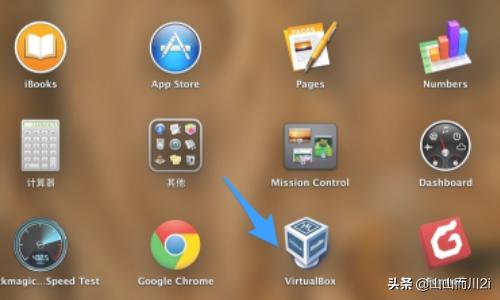怎么安装虚拟机,苹果电脑怎么安装虚拟机?
摘要1、这里要用到的一款虚拟是来自Virtual Box的免费虚拟机。我们先打开虚拟机的下载页面怎么安装虚拟机: :///wiki/Downloads,在页面中点击“VirtualBox 4.3.6 fo
1、这里要用到的一款虚拟是来自Virtual Box的免费虚拟机。我们先打开虚拟机的下载页面怎么安装虚拟机: :///wiki/Downloads,在页面中点击“VirtualBox 4.3.6 for OS X hosts x86/amd64”下载链接,如图所示。
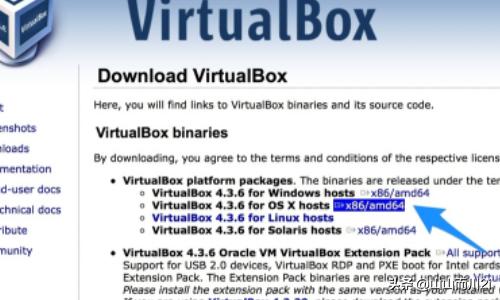
2、下载好了以后,在Finder中的下载目录中,找到“VirtualBox-4.3.4-91027-OSX.dmg”文件,运行安装,如图所示。
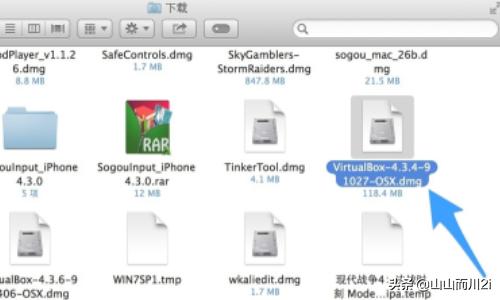
3、打开以后,双击安装界面中的“Virtual Box.pkg”开始安装,如图所示。

4、接下来系统会一个安全提示,点击“继续”按钮,如图所示。

5、随后再一路点击“继续”按钮就可以了。
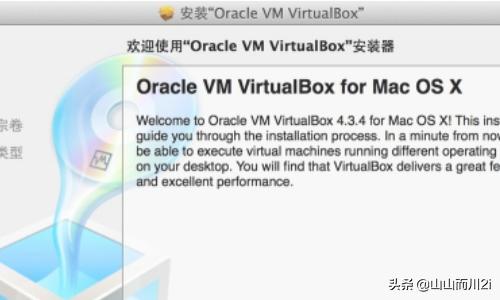
6、安装完成以后,在系统的LanuchPad中可以找到Virtual Box的应用图标,点击打开它,如图所示。